Ochotni poslouchat svůj oblíbený jam? Hudba Google Play je dobrým místem, kde začít. Je součástí řady služeb Google Play, která nabízí službu streamování hudby a podcastů. Ve výchozím nastavení mohou standardní uživatelé bezplatně nahrávat a poslouchat až 50 000 skladeb. Placené předplatné však nabízí streamování na vyžádání k jakékoli skladbě z katalogu Hudba Google Play a YouTube Music Premium.
V tomto článku zkontrolujeme, jak nainstalovat a používat hudbu Google Play v systému Linux Mint.
Hudba Google Play v systému Linux Mint
Oficiálně pro Hudbu Google Play neexistuje žádný klient pro stolní počítače. Existuje však 3rd-možnost párty - GPMDP (Google Play Music Desktop Player). Jedná se o open-source multiplatformní klient Google Play Music pro Windows, MacOS a Linux.
Další zajímavou funkcí, kterou GPMDP nabízí, je používání smartphonu jako dálkového ovladače. Nainstalujte si na svůj smartphone (Android a iOS) aplikaci GPMDP a ovládejte přehrávání přímo z gauče!
Podívejte se na oficiální webové stránky GPMDP.
Nainstalujte si Hudba Google Play na Linux Mint
Klient GPMDP je oficiálně k dispozici v několika formách. Z oficiálních webových stránek můžete získat balíčky DEB a RPM pro systém Linux. Pokud jde o náš cílový systém (Linux Mint), budeme potřebovat pouze balíček DEB. Kromě toho je také k dispozici v obchodech Snapcraft a Flathub.
Mým osobním doporučením je použít snap / flatpak k instalaci jakékoli aplikace (pokud je to možné), protože nabízí mnohem větší kontrolu a flexibilitu. Pojďme přímo do instalace GPMDP!
Nainstalujte GPMDP pomocí DEB
Nejprve musíme chytit balíček DEB. Přejděte na oficiální web GPMDP.
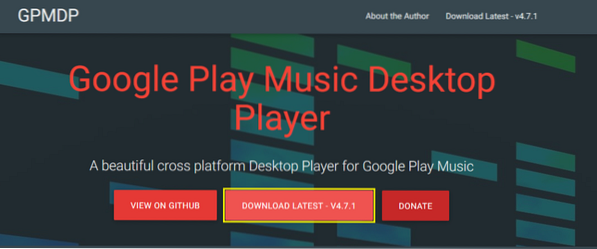
Klikněte na tlačítko pro stažení a poté na tlačítko „Linux“.
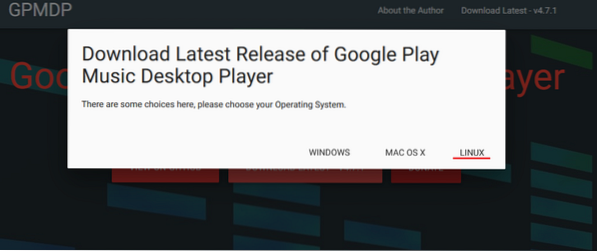
U balíčku DEB vyberte možnost Debian. Vyberte si ten správný podle vašeho systému. V současných dnech běží většina systému na 64bitovém operačním systému.
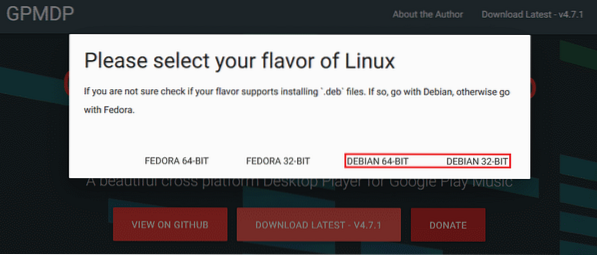
Stahování dokončeno? Nyní budeme instalovat balíček DEB pomocí APT. Stále můžete použít DPKG, ale použití APT zajistí, že se o všechny závislosti postará najednou. Spusťte terminál, změňte adresář na balíček DEB a spusťte následující příkaz.
$ sudo apt instalace ./ google-play-music-desktop-player_4.7.1_amd64.deb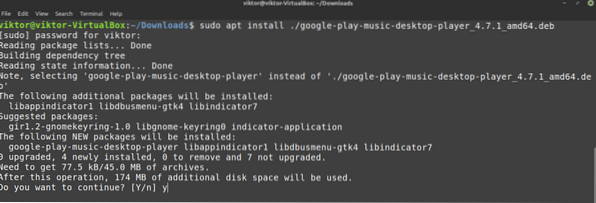
Nainstalujte GPMDP pomocí Snap
Snapap, představený společností Canonical, je typ univerzálního balíku Linuxu, který lze spustit na jakékoli linuxové distribuci. Od této chvíle všechny hlavní distribuce Linuxu (včetně Linux Mint) podporují snap. Chcete-li si užít snap, potřebujete pouze nastavení snappy, správce balíčků snap.
Linux Mint ve výchozím nastavení nepřichází s elegantním. Pokud jste již snappy nainstalovali, přejděte přímo k instalaci snappy GPMDP. Pokud ještě nemáte pohotový nainstalovaný, postupujte dál.
Spusťte terminál, aktualizujte mezipaměť APT a nainstalujte rychle.
$ sudo apt update && sudo apt install snapd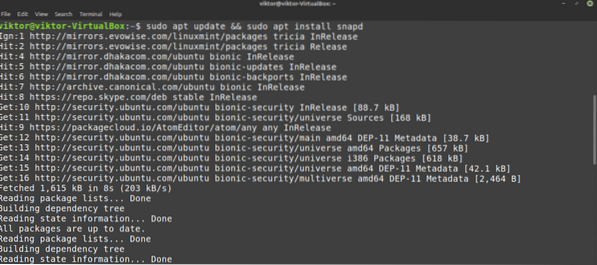
Nyní funguje pohotový. Nejprve však musí být nainstalováno jádro snap. Spusťte následující příkaz k instalaci jádro balíček snap. Ano, samotný snap přichází jako snap balíček.
$ sudo snap nainstalovat jádro
Jakmile je Snap modul nainstalován, je nutné restartovat snapovou službu, aby se změny projevily. Spusťte další příkaz.
$ sudo systemctl restart snapd
Nakonec je snappy připraven k instalaci GPMDP. Podívejte se na GPMDP v obchodě Snapcraft. Chcete-li nainstalovat tento snímek, spusťte tento příkaz.
$ sudo snap install google-play-music-desktop-player
Nainstalujte GPMDP pomocí flatpaku
Flatpak je další typ univerzálního linuxového balíčku, který bude fungovat na jakékoli linuxové distribuci. Stejně jako snap však vyžaduje podporu pro správce balíčků flatpak. Na funkční úrovni se flatpak a snap liší, ale na úrovni konceptu jsou oba stejné. Podívejte se na srovnání flatpak vs snap.
Linux Mint je dodáván s předinstalovaným flatpakem. Pokud jste jej předem neodinstalovali, jednoduše přejděte přímo na krok instalace GPMDP flatpak. Pokud potřebujete sadu flatpak, postupujte dál.
Podobně jako v kroku instalace Snap, nejprve aktualizujte mezipaměť APT a nainstalujte flatpak.
$ sudo apt aktualizace && sudo apt nainstalovat flatpak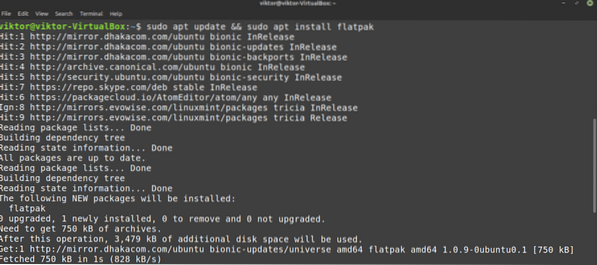
Nyní musíme přidat úložiště Flathub. Flathub funguje jako oficiální obchod s aplikacemi pro flatpak. Flatpak může požádat o oprávnění root. Podívejte se na Flathub.
$ flatpak remote-add - pokud neexistuje flathub https: // flathub.org / repo / flathub.flatpakrepo
Flatpak je nyní připraven k instalaci balíků z Flathubu. Podívejte se na GPMDP na Flathubu. Chcete-li nainstalovat plochý balíček GPMDP, spusťte následující příkaz.
$ sudo flatpak nainstalovat flathub com.googleplaymusicdesktopplayer.GPMDP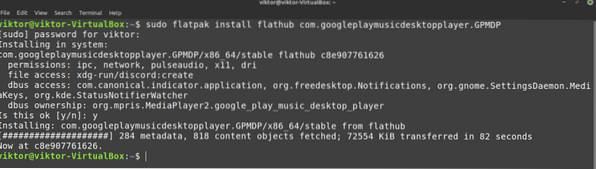
Pomocí GPMDP
Nyní je čas začít s Desktopovým přehrávačem hudby Google Play. Spusťte nástroj z nabídky.
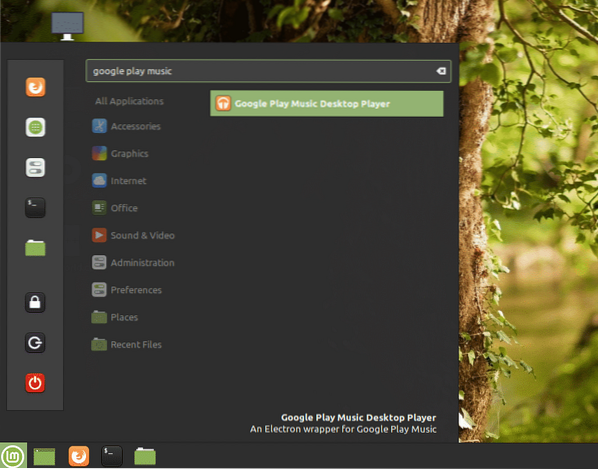
Při prvním spuštění se zobrazí uvítací obrazovka s krátkým seznamem změn aktuálního vydání. Klikněte na „POJDEME!!" pokračovat.
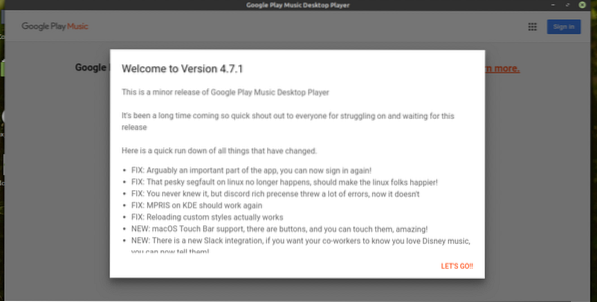
Služby Google Play jsou k dispozici v určitých oblastech. Zkontrolujte, zda jsou ve vaší oblasti dostupné služby Google Play. Pro přístup k Hudbě Google Play se musíte přihlásit ke svému účtu Google. Klikněte na tlačítko „Přihlásit se“ v pravém horním rohu.
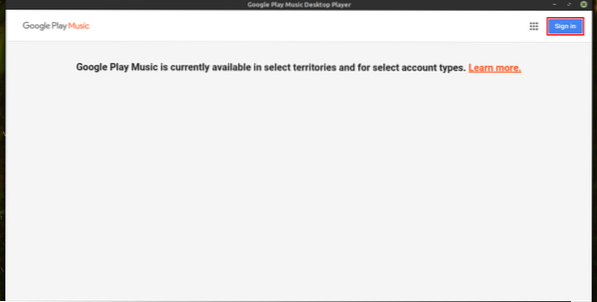
Zobrazí se přihlašovací stránka Google. Přihlaste se ke svému účtu Google.

Pokud se k Hudbě Google Play připojujete poprvé, Google nabídne rychlé předplatné. V této příručce budu zatím pracovat s bezplatnou edicí. Pokud chcete, můžete si předplatit tarif.
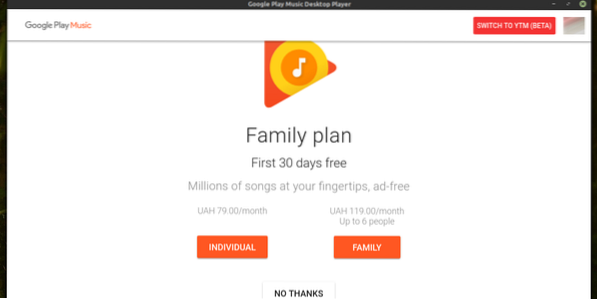
Zobrazí se rychlá poznámka k hudbě iTunes. Klikněte na „DALŠÍ“.
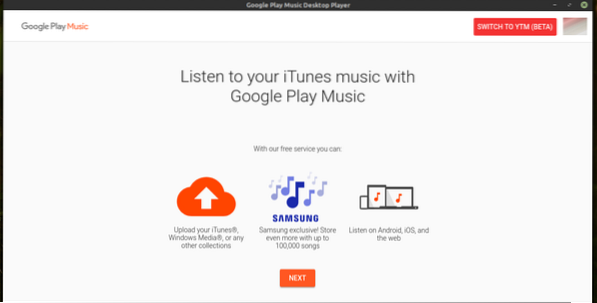
Chcete-li potvrdit svou polohu, musíte přidat platební službu. Je to proto, abyste zajistili, že jste skutečně rezidentem v tomto regionu, protože jak se zákony o autorských právech liší region od regionu.
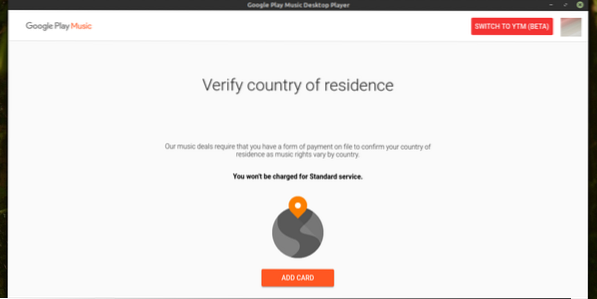
Po dokončení konfigurace uvidíte něco jako tato obrazovka (zdroj obrázku).
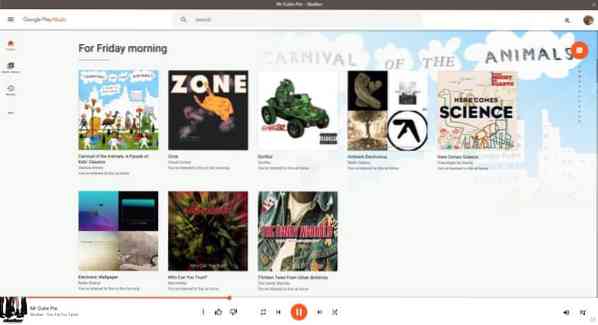
Závěrečné myšlenky
Bavte se do sytosti! Hudba Google Play je skvělá služba pro milovníky hudby. Tato služba také umožňuje připojení k vaší hudbě iTunes. Všichni společně, užijte si svou hudební sbírku, ať jste kdekoli! Užívat si!
 Phenquestions
Phenquestions


